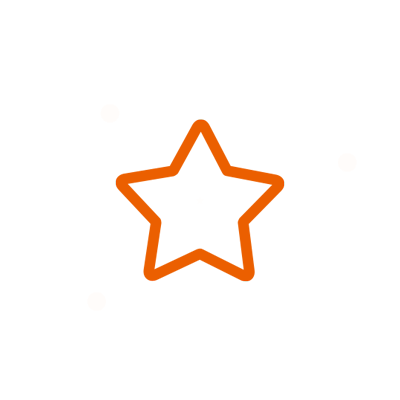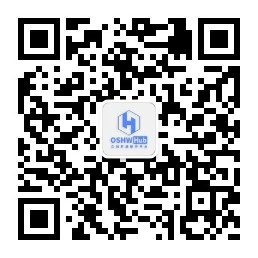编辑器版本
×
标准版
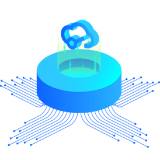
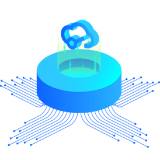
1、简单易用,可快速上手
2、流畅支持300个器件或1000个焊盘以下的设计规模
3、支持简单的电路仿真
4、面向学生、老师、创客
专业版


1、全新的交互和界面
2、流畅支持超过3w器件或10w焊盘的设计规模,支持面板和外壳设计
3、更严谨的设计约束,更规范的流程
4、面向企业、更专业的用户
标准版 PCB照片_附带生成脚本
简介:写了一个脚本,将处理好的图片直接转化成LCEDA的PCB文件
开源协议: GPL 3.0
描述

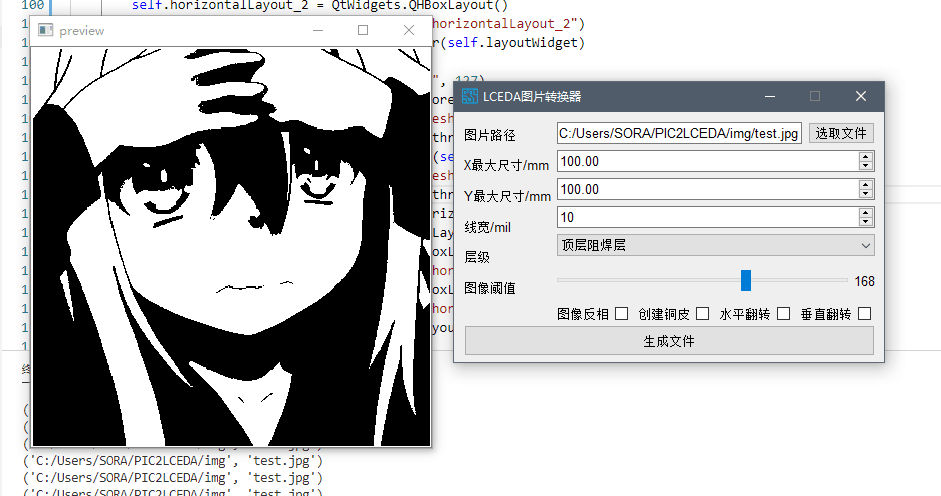
# 有较大更新,缓慢施工中。。。 #
# 目前对bmp的支持有点问题,建议使用png格式 #
# 前排提示 #
1、已编译成可执行文件,可以直接双击使用
windows、Linux已经编译好的程序(By pyinstaller)百度网盘:[https://pan.baidu.com/s/13-7_hlm7JqN-HB11WSxHig](https://pan.baidu.com/s/13-7_hlm7JqN-HB11WSxHig) 提取码: LCNB
2、尽量在PS里面处理好图片,后续会少很多工作
3、源码在github:https://github.com/KnightSin/PIC2LCEDA
4、如果觉得还不错,请点个赞再走,谢谢!\_(:з)∠)\_
# 修改记录 #
(2020年7月20日21点29分)更改了铜皮的表现形式,更改了输出文件的表现形式
(2020年8月1日23点00分)将生成PCB改为生成封装,保存后可直接置入PCB,免去复制的麻烦以及可能导致的电脑卡顿;修复一个bug:在生成底层图片时会将图片反转
(2020年8月2日20点04分)增加了待边框信息的PCB文件,增加了记录参数的txt文件,增加了图片处理前/后的备份,并将以上部分放在一个新建的文件夹内部;修改了一些文本的表现形式
(2020年8月4日09点23分)增加了“线宽”这一参数,可以根据需求调节图像精细程度,调大线宽可减少卡顿;修改了文件路径的输入方式,现在可以直接拖动文件到程序内以完成文件路径输入
(2020年12月1日21点00分)用户Kearney完善了linux和windows下路径问题,并用pyinstaller打包了windowns和Linux免安装版本;将用户Kearneyi添加到工程成员,并在Github合并其项目
# 对比图——细节拉满! #
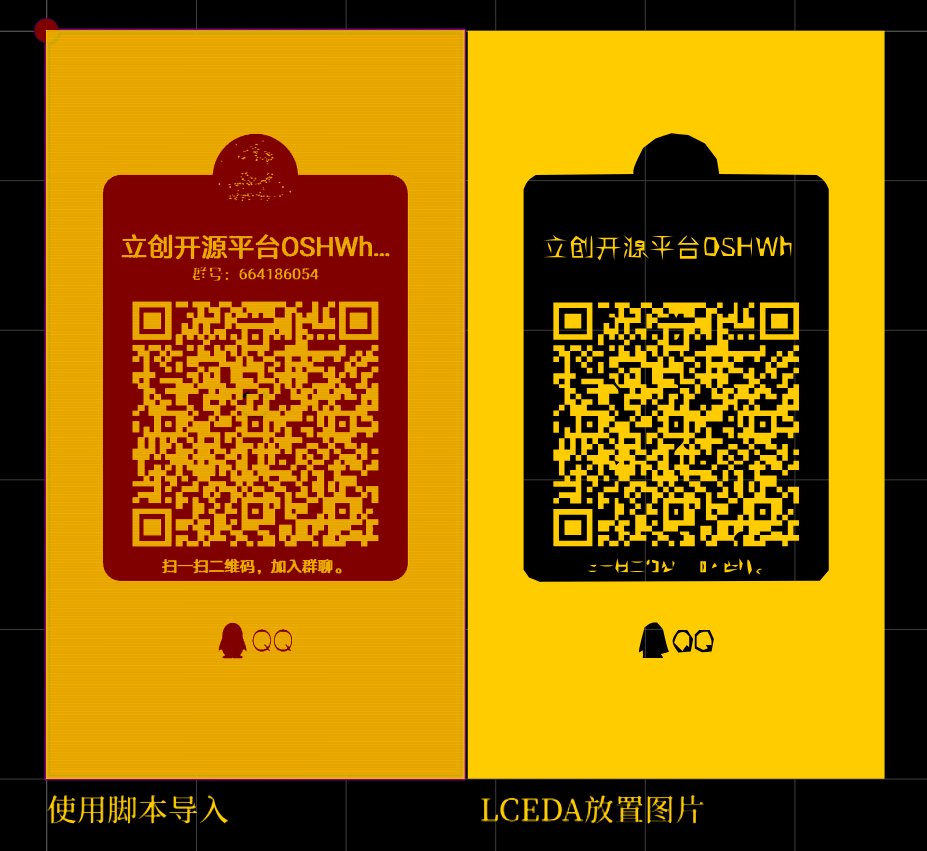
# 流程 #
## 1、将图片使用PS处理成.bmp格式(或者非CYKM .jpg格式)的文件 ##
主要内容:
抠图、滤镜、二值化

## 2、双击运行程序

逐个填写参数
图片路径:原文件全路径,可以使用绝对路径也可以使用相对路径(不可有中文),可以直接拖曳文件完成路径输入
X最大尺寸/Y最大尺寸:期待的图片尺寸将不超过以X、Y为长宽的矩形范围
线宽:图像精细程度,调大线宽可减少卡顿
层级:图像信息所在层,推荐顶层丝印层或顶层阻焊层
图像阈值:图像区分黑白的临界值
图像反相:将图像反相,黑变白白变黑
水平翻转、垂直翻转:略
创建铜皮:在顶层或底层创建与图片等大的铜皮
## 3、导入到LCEDA ##
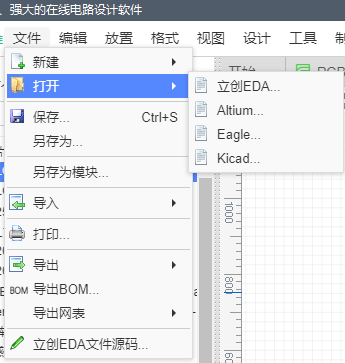
打开LCEDA,按照"文件->打开->立创EDA"的流程,打开LCEDA文件导入界面,导入刚才生成的文件

删掉不需要的元素,例如顶面实心填充/底面实心填充,保存到封装库,保存可能会比较卡,不过应该问题不大,多等一会儿

新建或者打开生成的PCB,放置图片,注意:不要直接拖动图片,应该使用修改坐标的方式改变图片位置,否则可能会卡得生活不能自理
(3D预览的效果比2D预览要好上一些)

# 图片预处理方案 #
## 1、风格一 适用于色块分明图片 ##

(1)彩色图片->灰度图片
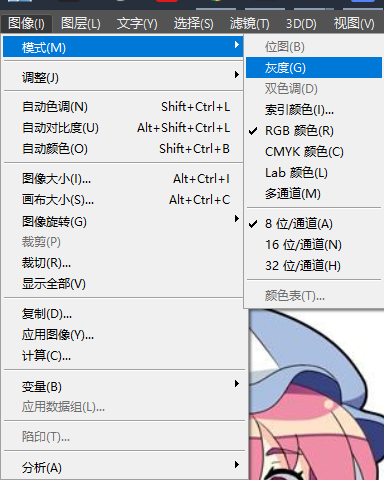
(2)灰度图片->位图

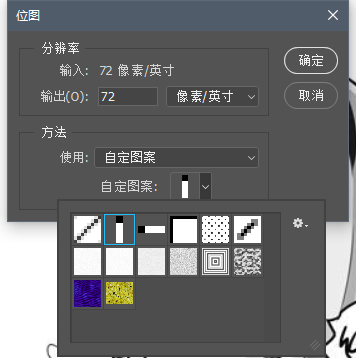
## 2、风格二 适用于写实图片 ##

(1)彩色图片->灰度图片
风格一中已经介绍,不再赘述

(2)轮廓
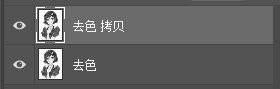
使用快捷键Ctrl+J复制图层,切换到新图层,(工具栏)滤镜->风格化->查找边缘

(工具栏)图像->调整->阈值,设定一个合适的阈值

调节新图层不透明度,推荐30%

使用Ctrl+Shift+lt+E快捷键生成新图层,该图层将包含所有可见图层
(3)调整阈值并转化成位图
(工具栏)图像->调整->阈值,设定一个合适的阈值
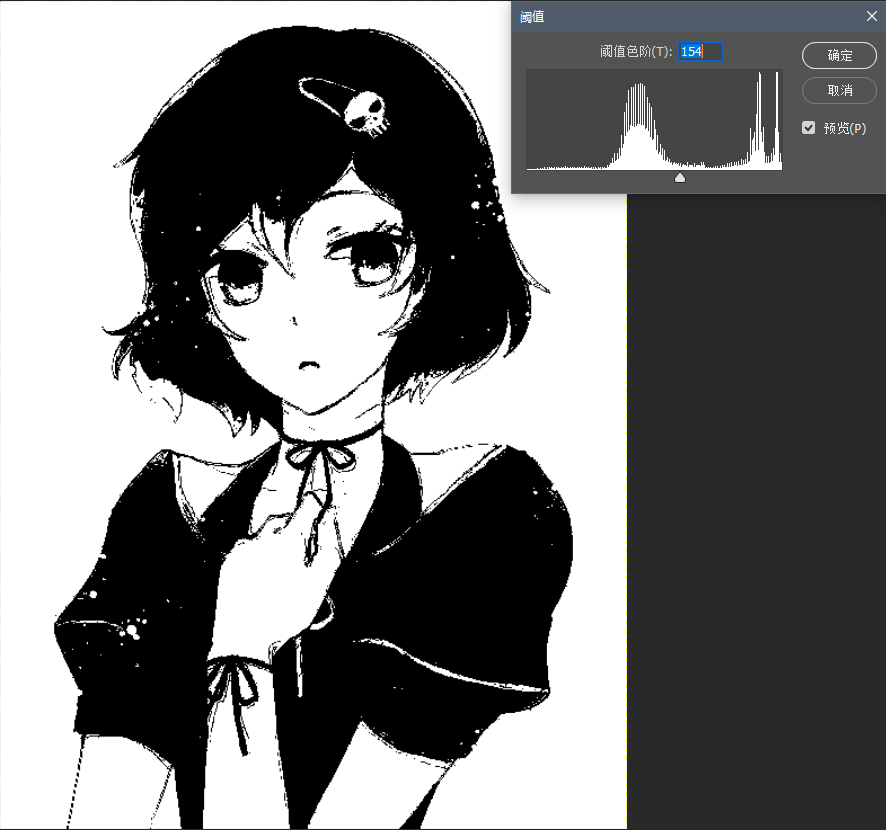
(工具栏)图像->模式->位图
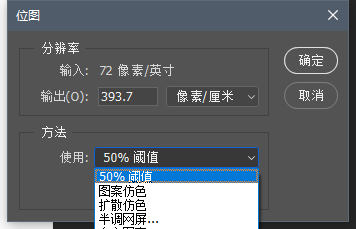
另存为.bmp文件即可
设计图
BOM
工程成员
相关工程
换一批
加载中...
添加到专辑
×
加载中...
温馨提示
×
是否需要添加此工程到专辑?
温馨提示
内容: